Fix 0x800F0922 .NET Framework installatiefout

Dit artikel bevat oplossingen om de 0x800F0922 te repareren. NET Framework-installatiefout . Deze foutcode treedt op tijdens het installeren van de. NET Framework versie 3.5 op Windows-computers. De Windows-versies die door deze fout worden getroffen, zijn Windows 10 (alle edities), Windows Server 2019 en Windows Server 2012 R2. Deze fout kan echter ook optreden bij andere Windows-versies, waaronder Windows 11.
Deze foutcode is ook niet specifiek voor Microsoft. NET Framework alleen. U kunt deze foutcode ook zien tijdens het uitvoeren van een Windows 10-upgrade. In dit geval ziet u de volgende foutmelding:
0x800F0922 CBS_E_INSTALLERS_FAILED: verwerking van geavanceerde installatieprogramma’s en algemene opdrachten is mislukt.
Repareer 0x800F0922. NET Framework-installatiefout
Om de 0x800F0922. NET Framework-installatiefout, gebruik dan de onderstaande oplossingen:
- Windows-onderdelen in-of uitschakelen
- Microsoft verwijderen. NET Framework 4.6 of hoger
- Gebruik de opdracht DISM om Microsoft te installeren. NET-framework 3.5
- Downloaden. NET Framework 3.5 van de officiële website van Microsoft
- Voer een interne upgrade uit
Laten we al deze oplossingen in detail bekijken.
1] Schakel Windows-functies in of uit
Dit is de gemakkelijkste oplossing. Soms vertoont de onjuiste installatie fouten. Daarom raden we u aan om Microsoft in te schakelen. NET Framework 3.5 via Windows Features en kijk wat er gebeurt. De stappen om dit te doen worden hieronder gegeven:
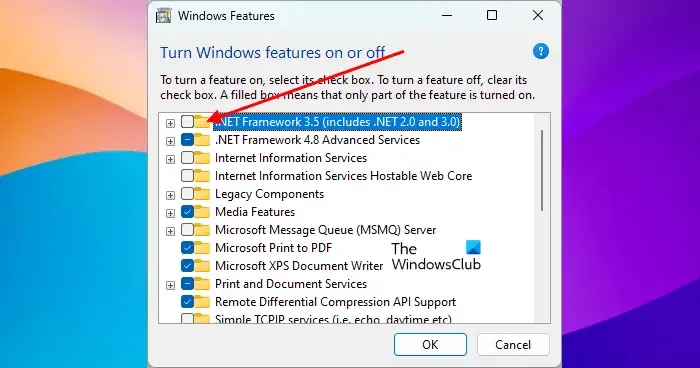
- Open het Configuratiescherm.
- Ga naar ” Programma’s > Programma’s en functies “.
- Klik op ” Windows-functies in- of uitschakelen ” aan de linkerkant.
- Deselecteer .NET Framework 3.5 (indien geselecteerd) en klik op OK .
- Start nu uw computer opnieuw op en herhaal de bovenstaande drie stappen.
- Selecteer de. NET Framework 3.5 en klik op OK.
Met de bovenstaande stappen wordt Microsoft verwijderd en opnieuw geïnstalleerd. NET-framework 3.5. Kijk of deze keer dezelfde fout optreedt of niet.
2] Verwijder Microsoft. NET Framework 4.6 of hoger
Volgens de rapporten zou Microsoft. NET Framework 4.6 bleek de installatie van te onderbreken. NET-framework 3.5. Als u Microsoft. NET Framework 4.6 of hoger, verwijdert u het en probeert u het opnieuw. U kunt dit doen via de Windows-functies. Doorloop de volgende instructies:
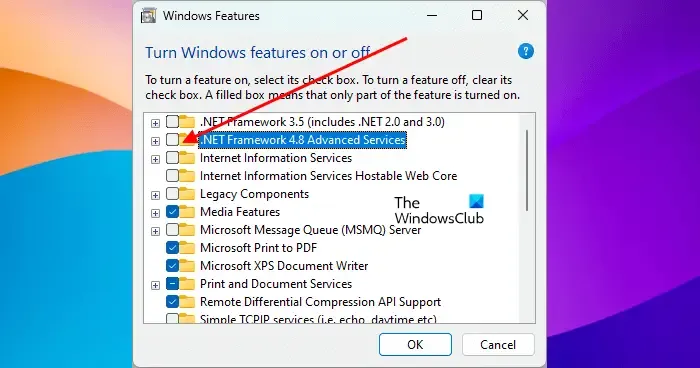
- Open de Windows-functies door de stappen in de vorige oplossing te volgen.
- Zodra de Windows-functies zijn geopend, schakelt u het selectievakje .NET Framework 4.6 Advanced Services uit . Als je een ziet. NET Framework-versie hoger dan 4.6, deselecteer het dan.
- Klik op OK .
De bovenstaande stappen zullen Microsoft verwijderen. NET Framework 4.6 of hoger vanaf uw computer. Nadat u het hebt verwijderd, start u uw computer opnieuw op en installeert u het. NET-framework 3.5. Het zou moeten werken.
Wanneer de. NET Framework 3.5 wordt geïnstalleerd, kunt u opnieuw installeren. NET Framework 4.6 of hoger via de Windows-functies.
3] Gebruik de opdracht DISM om Microsoft te installeren. NET-framework 3.5
Zoals eerder uitgelegd, is deze foutcode niet specifiek voor de installatie van Microsoft 3.5. U kunt deze foutcode ook zien tijdens het upgraden van Windows 10. Tijdens het upgraden downloadt Windows de vereiste bestanden. Als. NET Framework vereist is voor die upgrade, wordt het samen met die upgrade gedownload en geïnstalleerd. Elk probleem met de installatie van .NET Framework kan ook Windows Upgrade onderbreken.
Of u nu een Windows-upgrade uitvoert of het . NET Framework 3.5, kunt u deze oplossing gebruiken.
- Download het Windows 10 ISO-bestand van de officiële website van Microsoft. Als u Windows 11 gebruikt, downloadt u het Windows 11 ISO-bestand . U kunt hiervoor ook Media Creation Tool gebruiken.
- Mount het ISO-bestand . U kunt hiervoor ook ISO-bestandsmountsoftware van derden gebruiken .
- Zodra het ISO-bestand is aangekoppeld, wordt het weergegeven als een schijf in Verkenner. Open nu die schijf en ga naar ” bronnen> sxs “. Daar ziet u Microsoft Windows NetFx3 OnDemand Package-bestanden. Het inschakelen van de NetFx3-functie via de DISM-opdracht zal uw werk doen.
Om de NetFx3-functie via de DISM-tool in te schakelen, start u een verhoogde opdrachtprompt en voert u de volgende opdracht uit.
dism /online /enable-feature /featurename:netfx3 /all /source:X:\sources\sxs /limitaccess
In de bovenstaande opdracht is het vermelden van het juiste pad naar de NetFx3-bestandslocatie belangrijk. Daarom moet u X in source:X vervangen door de juiste stationsletter (het station waarop het Windows ISO-bestand is aangekoppeld).
Laat het bovenstaande commando goed uitvoeren. Gebruik daarna de opdracht DISM om systeemimagebestanden te herstellen .
4] Downloaden. NET Framework 3.5 van de officiële website van Microsoft
Als u Microsoft niet kunt installeren. NET Framework 3.5 via de Windows-functies, raden we u aan het te installeren door het exe-bestand uit te voeren. Het exe-bestand voor Microsoft. NET Framework 3.5 is beschikbaar op de officiële website van Microsoft . U kunt het vanaf daar downloaden. Dubbelklik na het downloaden van het exe-bestand om het te installeren. NET-framework 3.5.
5] Voer een interne upgrade uit
Als geen van de bovenstaande oplossingen werkt, kan het uitvoeren van een interne Windows-upgrade helpen. In-place upgrade herstelt de systeembestanden. Bij deze methode van Windows-installatie worden uw gegevens niet verwijderd, maar uit veiligheidsoogpunt raden we u aan een back-up van uw gegevens te maken.
Hoe repareer ik. NET Framework-installatie?
Microsoft. NET Framework-installatie kan worden gerepareerd met behulp van de Microsoft. NET Framework-reparatieprogramma . Dit hulpprogramma is ontwikkeld door Microsoft. Wanneer u problemen ondervindt met . NET Framework, in plaats van het te verwijderen en opnieuw te installeren, kunt u deze tool gebruiken om het probleem op te lossen.
Hoe los ik het op dat de installatie van het. NET-framework?
Als u niet kunt installeren. NET Framework op uw systeem, kunt u enkele oplossingen voor probleemoplossing gebruiken, zoals het uitvoeren van de DISM-tool, het repareren van de bestaande. NET Framework-versies, enz.



Geef een reactie